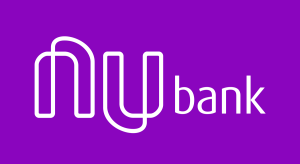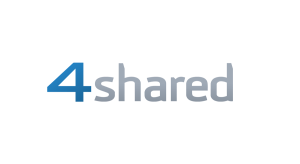Como salvar vídeo do Camtasia 9 em MP4 ou em outros formatos como WMV, AVI entre outros. Também podemos salvar como GIF para imagem ou M4A para áudio.
O Camtasia Studio é um famoso programa para computador, que é muito usado para editar e capturar imagens da tela do computador, sendo ideal para realizar vídeos tutoriais para colocar no YouTube.
Embora editar os vídeos seja simples muitos acabam se enrolando na hora de salvar vídeos no Camtasia 9. Neste exemplo irei mostrar no Camtasia Studio 9 mas também funciona em outras versões.
Como salvar vídeo do Camtasia 9 em MP4
1º Passo
Primeiro clique com o botão direito do mouse sobre a “Preview” e depois em “Project Settings“:
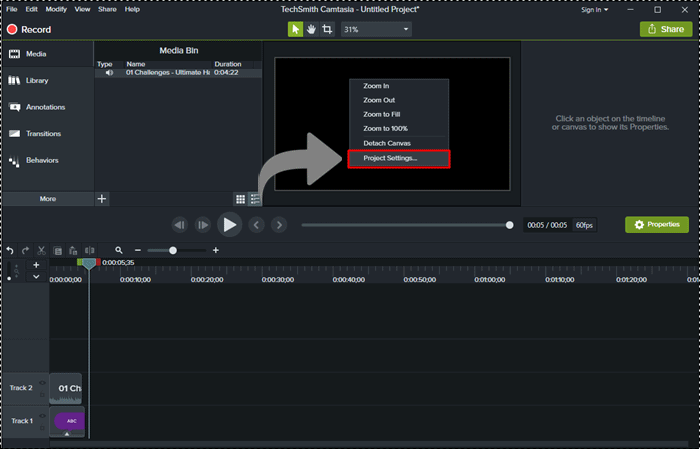
2º Passo
Feito isso escolha qual será as dimensões do vídeo que você vai salvar:
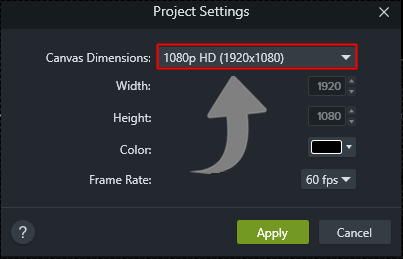
3º Passo
Agora clique no botão “Share” no canto superior direito e depois em “Local File…”:
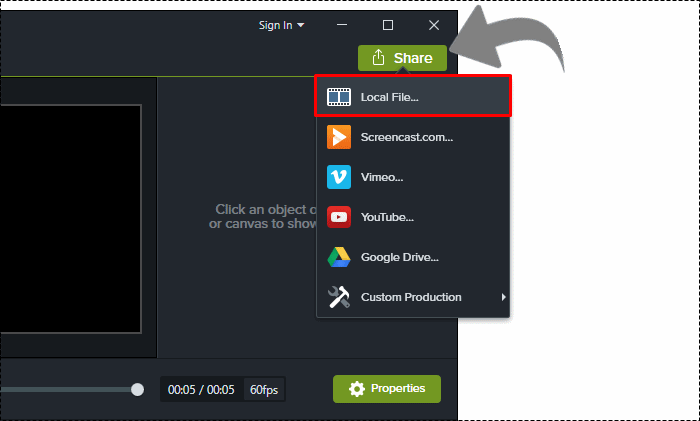
4º Passo
Aqui selecione a opção “Custom production settings” e clique em “Avançar“:
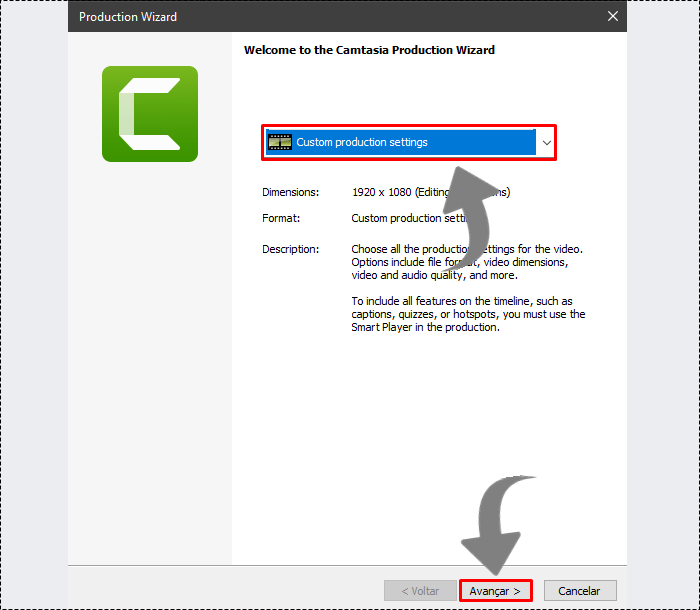
Aqui você pode escolher qual será o formato do vídeo, imagem ou áudio que você quer salvar:
MP4, WMV e AVI: VÍDEO
GIF: Imagem animada
M4A: Áudio
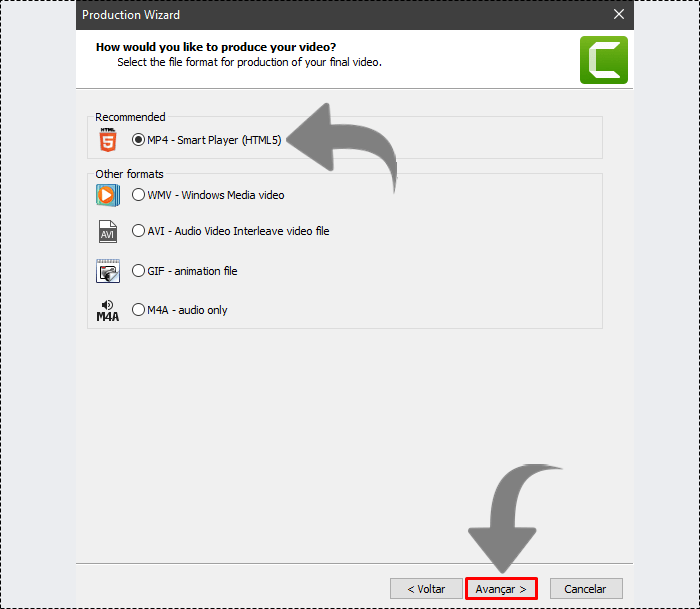
Na próxima página existem algumas abas na qual eu configuro da seguinte forma como você pode visualizar abaixo.
- Video size: Vai depender da dimensão do vídeo que você escolheu.
- Frame rate: Nas versões antigas do programa vai ser 30 e na versão 2018 poderá escolher 60.
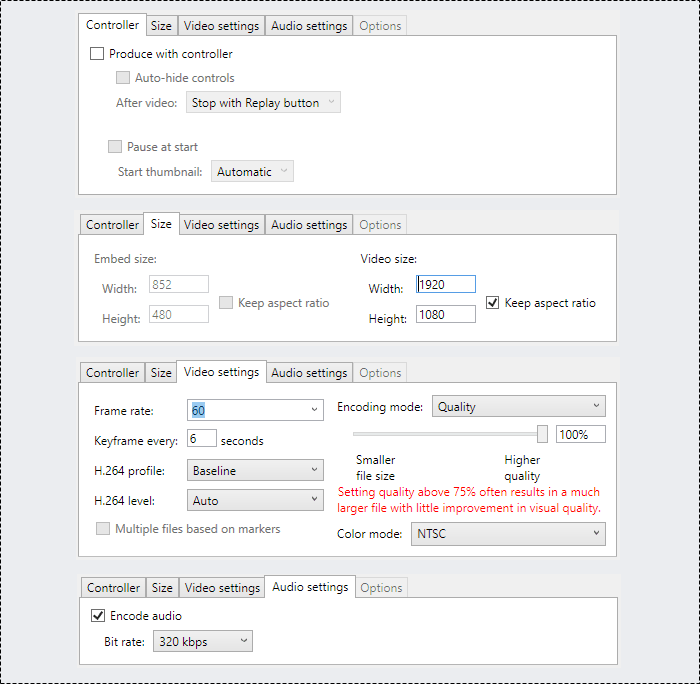
5º Passo
No último passo você pode escolher o nome do vídeo e principalmente escolher em qual pasta você quer salvar. Feito isso clique em “Concluir” e aguarde o vídeo ser renderizado:
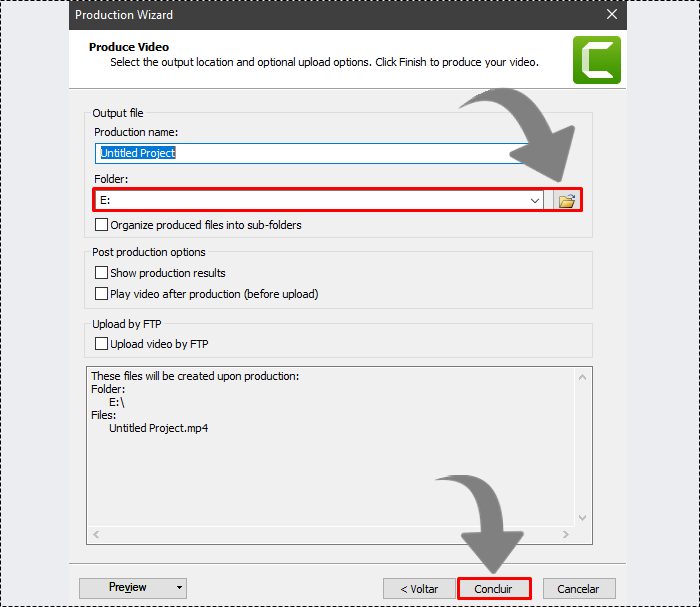
- LEIA TAMBÉM: Como passar fotos do Celular para o Notebook ou PC